Instalarea joomla 3 openserver
Deci, OpenServer ai deja, iar acum adăugarea unui Joomla 3.
Despre instalarea Denver uite aici >>
Pasul 1. Descărcați cea mai recentă versiune de Joomla.
descărcați întotdeauna cea mai recentă versiune de Joomla de pe site-ul oficial. la momentul scrierii acestui articol, versiunea curentă - Joomla 3.7
Aceasta este o versiune actualizată a acestuia în mai multe caracteristici noi și utile.
Pasul 2. Creați un folder pe OpenServer
Du-te la folderul openserver / domeniile și de a crea un dosar acolo pentru noul site.
Numele poate fi orice important să înțelegeți modul în care site-ul va fi în acest dosar.
Dacă aceasta este prima dvs. site-ul în Joomla, dosarul poate fi numit, de exemplu, joomla3 sau joomla (fără .ru domeniu). Pe serverul local pentru a specifica domeniului nu este obligatorie.
Pasul 3: Se extrage fișierul descărcat și trageți un dosar de pe OpenServer
Joomla fișierul descărcat este în format .zip, extract poate fi instrumentele standard în programele pentru Windows 7/8/10 sau de a folosi, cum ar fi 7Zip, WinZip, WinRar, etc.
Despachetați, selectați toate fișierele și folderele (Ctrl + A), le (Ctrl + C) copia, du-te la directorul de site-ul nou și inserați fișierele și folderele copiate (Ctrl + V).
Pasul 4. Crearea unei baze de date pentru Joomla
Când se execută OpenServer, faceți clic pe ea și du-te la caseta verde „Advanced - PhpMyAdmin“.
Forma de conectare, care specifică numele de utilizator - rădăcină, iar parola este goală.
Notă:. PhpMyAdmin - este un program special pentru lucrul cu baze de date
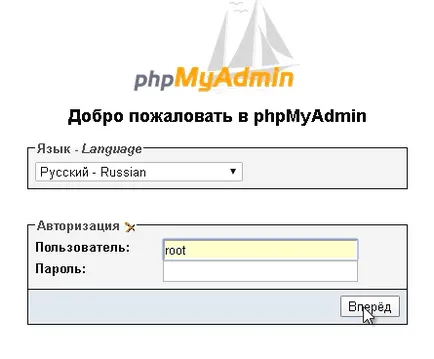
Apoi, du-te la „Baze de date“ în câmpul de mai jos introduceți numele bazei de date, și alegeți utf8_general_ci de codificare.
Faceți clic pe "Create".
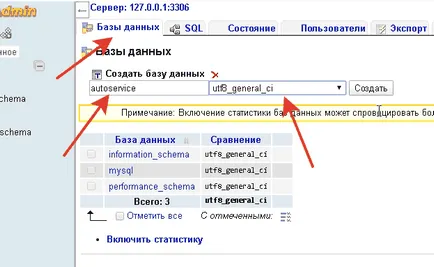
Pasul 5. începe instalarea
În această etapă, sunteți gata să instalați. Hit pe verde caseta Open Server - Site-urile mele și selectați noul site din listă.
Apoi, deschide programul de instalare și de a începe instalarea Joomla.
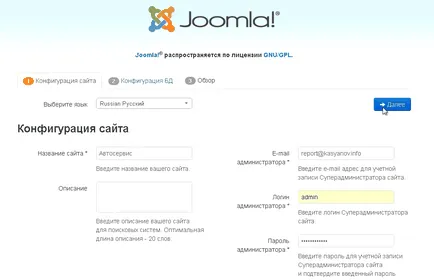
- Tipul de bază de date - MySQLi (i - la sfârșitul anului)
- Baza de date Nume Server - localhost
- lăsați gol Parola
- Nume bază de date - rădăcină
- Tabelul prefix nu este atins
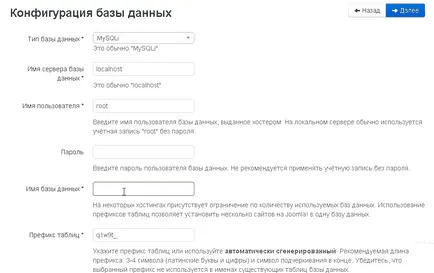
Totul ar trebui să fie verde, o excepție poate fi de directivă Erori de afișare (nr eroare), o puteți lăsa în galben. Deoarece dezvoltarea acestui site este imperativă.
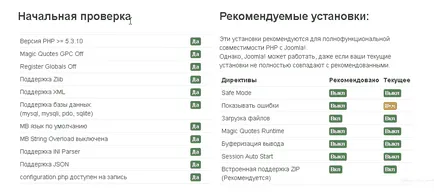
Mai mult, dacă toate setările sunt corecte, veți fi instalat Joomla. Dacă totul este în regulă, atunci veți vedea această pagină.
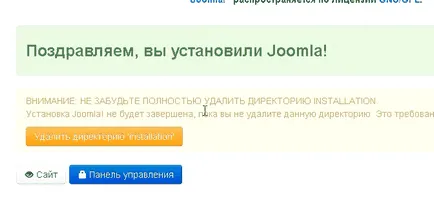
Pasul 6. Dacă se dorește, setați limba română.
Traduceri în Joomla română se poate face, atunci, chiar în admin Joomla.
Pasul 7. Scoateți directorul de instalare și du-te la panoul de administrare
Odată instalat, un director de site-ul dvs., este necesar să se elimine instalarea dosar. În caz contrar, atunci când te duci la site-ul, executați din nou programul de instalare.
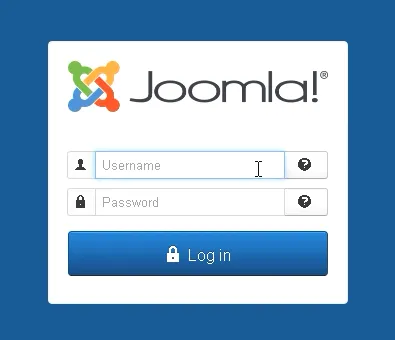
Totul este gata, Joomla este instalat pe OpenServer.
potențiale probleme
Nu alerga OpenServer.
ocupat de port 80, sau un program, uneori vinovatul este că Skype
Sau hosts inaccesibile poate fi, de asemenea, implicat într-un program sau fie blocate de către sistemul de operare sau antivirus.
În acest caz, trebuie să adăugați openserver lista de aplicații de încredere.
Dacă ați încercat să rulați OpenServer și am alerga eroare, și nu poate reporni, atunci apăsați pe Ctrl + Alt + Del, executați „Task Manager“.
LISTA DE openserver găsi și finaliza procesul.
Acum OpenServer poate rula din nou.
Noul site nu este listat.
OpenServer probabil rula ca un utilizator normal. Acesta trebuie să fie rulat ca administrator.
